[ad_1]
كثيرٌ ما تُقابلنا – بل وأنا شخصيًا – العديد من المشاكل عند مُحاولة تحميل أحد التطبيقات من خلال متجر Google Play الخاص بتطبيقات نظام Android، تختلف هذه المشاكل بين مشاكل يكون المُستخدم المُتسبب الأول بها، أو مشاكل بسبب أخطاء النظام.
سأُحاول من خلال الأسطر التالية أن أقوم بعمل موسوعة شاملة لكافة المشاكل تقريبًا – قدر الإمكان – بالإضافة إلى كافة الحلول المُمكنة لها بالإضافة إلى مجموعة من الحلول العامة والخطوات التي يجب التأكد منها، وبعضٌ مما يجب تفعيله أو إلغاء تفعيله قبل مُحاولة القيام بتحميل أو شِراء أحد التطبيقات من Google Play.
تنقسم رسائل الأخطاء إلى نوعين أحدهما رسائل رقمية مثل Error 18 و Error 20 وغيرهم، ورسائل كلامية وكودية مثل DF-BPA-30 error و Rpc error: AEC: 0 وغيرهم أيضًا، سأبدأ في هذه الموسوعة بالحديث عن الأخطاء الرقمية في البداية بترتيب الأرقام بدءًا من الخطأ رقم 18 وحتى الخطأ رقم 963، ومن ثم سأنتقل إلى الأخطاء الكودية كما سترى.
الخطأ 18 – Error 18
نبدأ هاهنا من الخطأ 18 وهو خطأ يحدث بسبب مُحاولة تثبيت تطبيق كنت قد تمتلكه في السابق، وكان قد ظهر للمرة الأولى في عام 2015.
الحل: نجح بعض المُستخدمين في التغلب وحل هذه المُشكلة من خلال فصل شرائح الذاكرة الخارجية، وإعادة توصيلها مرة أُخرى، ولكن لم ينجح هذا الأمر مع كافة المُستخدمين. لذا، فسيتبقى لديك حلين، أولهما هو التواصل مع خدمة الدعم الفني الخاصة ب Google، أو القيام بعمل Factory Reset لهاتفك.
الخطأ 20 – Error 20
تحدث هذه المُشكلة عند مُحاولة تثبيت أو تحديث أحد التطبيقات.
الحل: لحل هذا المُشكلة ستحتاج إلى القيام بعمل root لهاتفك، وذلك للوصول لملف يُسمى ب “smd2tmp1” يُمكنك إيجاده من خلال الدخول إلى مسار:
mnt/secure/asec/
أمّا في حالة لم تقم بعمل root لهاتفك لأحد الأسباب المذكورة في هذه المقالة:
كل ما تُريد أن تعرفه عن عمل root لهواتف Android – تقرير شامل
فيُمكنك أن تقوم بتجربة الحل البديل، وهو حذف البيانات والملفات الخاصة بالتطبيق الذي تُريد تحديثه من مسار /Data.
الخطأ 24 – Error 24
يظهر هذا الخطأ عادةً عند مُحاولة تحديث أحد التطبيقات، أمّا عن أكثر التطبيقات تعرضًا لهذا الخطأ فهو تطبيق What’sApp الشهير للمُحادثات.
نقاش: كيف يجني WhatsApp أرباحه؟ وماهي أرباحه بالضبط؟
الحل: تُوجد عِدة طُرق لحل هذه المُشكلة، أول هذه الحلول يتم من خلال حذف مُجلد التطبيق المُراد تحديثه، وإعادة تثبيته وهو ما سيحتاج إلى عمل root للهاتف، وستجد المُجلد الخاص بالتطبيق في مسار:
Android/Data/اسم التطبيق
ومن ثم قم بحذف مُجلد وليكن تطبيق What’sApp:
com.whatsapp.
أمّا الطريقة الثانية فهي من خِلال تحميل أحد تطبيقات التنظيف مثل Cleanmaster، وهو الأفضل في هذا المجال في رأيي والقيام بحذف الملفات غير المرغوبة أو ما تُعرف ب Junk Files.
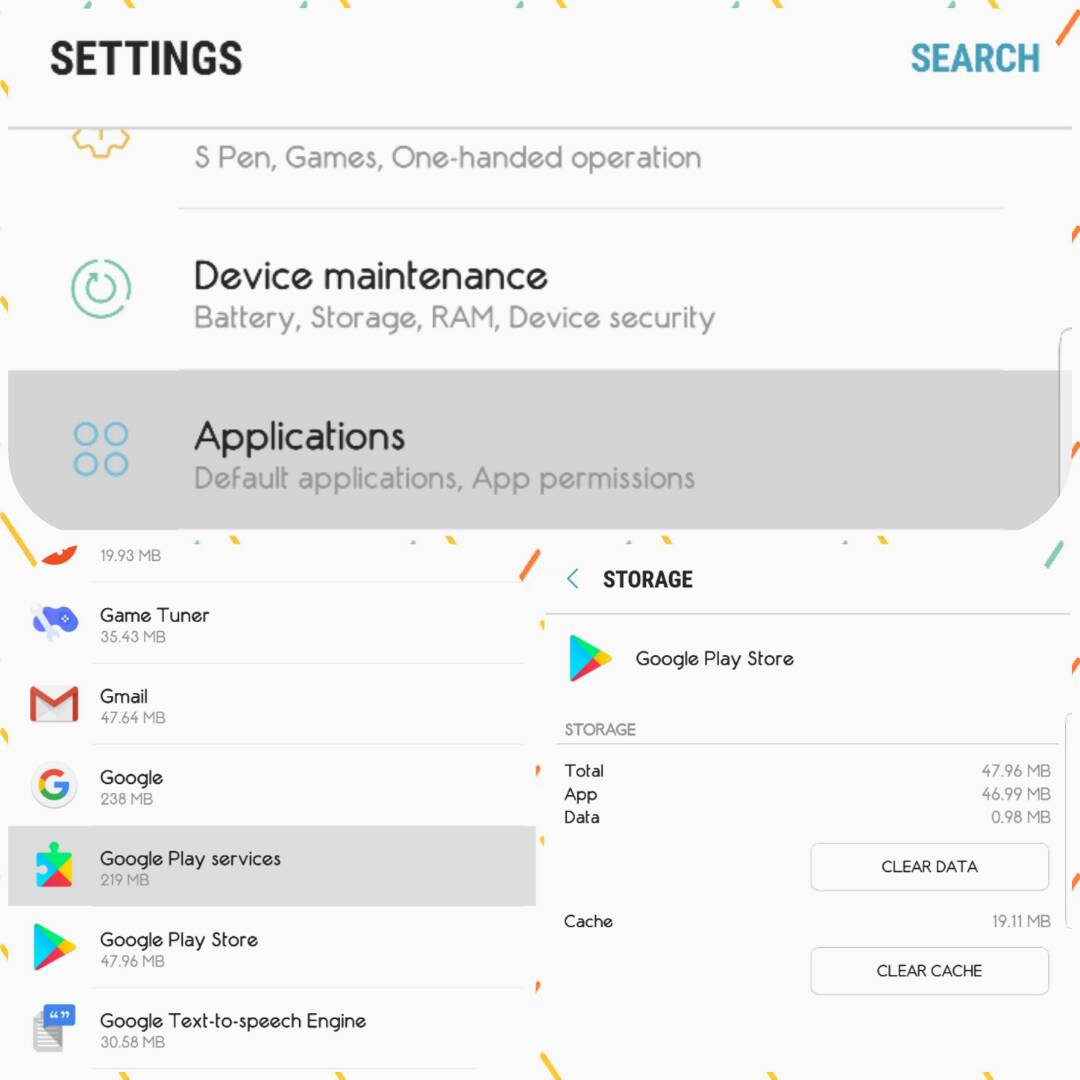
ثالث الطرق هي من خلال حذف ال Cashe الخاص بالتطبيق المُراد تثبيته من خلال الدخول إلى:
Settings – Applications – Manage Apps – التطبيق المُراد تحديثه – Clear Cashe.
رابع الطرق هي القيام وبكل أسف باستعادة ضبط المصنع للهاتف، ولكن لا تنس القيام بأخذ نسخة احتياطية من ملفاتك الهامة.
الخطأ 101 – Error 101
يظهر لنا هذا الخطأ عند مُحاولة تثبيت تطبيق جديد مع وجود العديد من التطبيقات المُثبتة بالفعل على الهاتف.
الحل: تحتاج لحل هذه المُشكلة أن تقوم وببساطة شديدة بحذف بعض التطبيقات من هاتفك؛ لإتاحة المجال لتثبيت تطبيقات أُخرى عليه.
الخطأ 103 – Error 103
يُعد هذا الخطأ من أغرب الأخطاء وأكثرها صعوبة من حيث الحل؛ وذلك لأنّه وببساطة يحدث بسبب خطأ في قراءة متجر Google Play لمعلومات هاتفك، حيث أنّه يرى أنّ تطبيقًا ما لا يُمكن تثبيته على هاتفك؛ بسبب عدم توافقه معه حتى وإن كان في الأصل مُتوافق وكنت تمتلك أحدث إصدارات الهاتف.
الحل: لا يجب عليك في هذه الحالة سوى الانتظار لعدة ساعات، وسيُحل الخطأ من تلقاء نفسه، وإذا طالت المُدة فمن المُفضل الرجوع إلى خدمة الدعم الفني الخاصة ب Google.
الخطأ 110 – Error 110
يُعبر هذا الخطأ وببساطة عن عدم إمكانية تثبيت أحد التطبيقات على هاتفك.
الحل: كل ما عليك فعله هو الذهاب إلى Settings ومن ثم App Settings، وبعد ذلك اختيار Google Play Store وإذا لم يكن ظاهرًا ضمن التطبيقات فعليك تحديد ظهور التطبيقات جميعًا، أو اختيار All من قائمة اختيار التطبيقات المعروضة، ومن ثم اختيار Clear Cashe.
أمّا في حالة استمرار المُشكلة فيُمكنك الدخول إلى موقع متجر Google Play نفسه وتسجيل الدخول بحسابك، وطلب تحميل التطبيق من خلال الموقع وسيتم تحميله فور اتصال هاتفك بشبكة الإنترنت.
الخطأ 194 – Error 194
يحدث هذا الخطأ عند مُحاولة تحميل أو تثبيت التطبيقات والألعاب بشكل عام من متجر Google Play.
الحل: الحل الأوحد لهذا الخطأ هو حذف البيانات الخاصة بكلٍ من Google Play Store و Google Play Service؛ وذلك من خلال الدخول إلى Settings وبعد ذلك Application Manager، والبحث عن Google Play Store والدخول إليه، وبعد ذلك الضغط على Force Stop والمُوافقة على النافذة المُنبثقة ويليها الضغط على Clear Data، وتتم نفس الخطوات مع تطبيق Google Play Service.
إذا لم يتم حل المُشكلة معك فلا داعي لأن تقلق؛ ذلك لأنّه يتم حلها مع الإصدارات الأحدث من المتجر والذي يصل شيئًا فشيئًا إلى كافة المُستخدمين، في اللحظات التي تقرأ بها المقال فقط تأكد من حصولك على النسخة الأخيرة منه.
الخطأ 403 – Error 403
يُشير هذا الخطأ إلى استحالة تحميل التطبيق المُراد تحميله، وأنّ الطلب مرفوض حتى أنّه مُحرم، أمّا عن سبب ظهور هذا الخطأ فهو عادةً ما يكون بسبب وجود حسابين ل Google داخل الجهاز الواحد.
الحل: قم بالدخول إلى متجر Google Play بالحساب الصحيح، ومن ثم قم بإلغاء طلب تثبيت التطبيق، وبعد ذلك قم بمُحاولة تثبيتة مرة أخرى.
أمّا الحل الثاني فهو قد يكون لسبب آخر للمشكلة هو استخدامك ل Proxy فسيتوجب عليك حينها إلغائه سواءً إيقاف التطبيق المُستخدم، أو من خلال الدخول إلى Settings ومن ثم Wireless and Networks، أو Mobile Networks وبعد ذلك اختيار APN واختيار Clear Proxy.
حلٌ آخر هو حذف تاريخ البحث الخاص بتطبيق المتجر من خلال الدخول إلى Settings والضغط على Clear Search History.
أمّا آخر الحلول فهو من خلال عمل حساب Google جديد، واستخدامه بدلًا من الحاسابات المُوجودة في المتجر ومُحاولة تثبيت التطبيق من خلاله.
الخطأ 406 – Error 406
يُخبرك هذا الخطأ بأنّ التطبيق لا يُمكن تحميله، وذلك بسبب وجود خطأ يحدث في حالة استعادة حساب Google الذي تم استخدامه على الهاتف، أو كان قد تم استخدامه على هاتف آخر، أو في حالة استعادة إعدادات ضبط المصنع أو عند تسجيل حساب جديد في الهاتف.
الحل: يتم حل هذه المُشكلة من خلال حذف ال Cashe الخاص بتطبيق Google Play Store من خلال الدخول إلى Settings، وبعد ذلك Application Manager ومن ثم اختيار Clear Cashe.
الخطأ 413 – Error 413
يظهر هذا الخطأ في حالة استخدام Proxy بهاتفك.
الحل: يتم حل هذه المُشكلة من خلال حذف البيانات الخاصة ب Google Play Service عن طريق الدخول إلى Settings، ومن ثم Application Manager واختيار Google Play Service، والضغط على Clear Data ومن ثم Force Stop، ويتم تكرار نفس الخطوات مع تطبيق Google Play Store مع حذف Cashe من مُتصفحك الافتراضي.
الخطأ 481 – Error 481
يظهر هذا الخطأ بسبب حساب Google Play.
الحل: قم بإزالة حسابك من Google Play من خلال الدخول إلى Settings، ومن ثم Accounts و Gmail وقم بحذف الحساب وبعد ذلك أعد تسجيل الدخول من خلال حساب آخر.
الخطأ 491 – Error 491
يظهر هذا الخطأ عند مُحاولة تحميل أو تحديث وتثبيت التطبيقات.
الحل: يُمكنك أولًا تجربة إعادة تشغيل الهاتف.
أمّا الحل الثاني فهو من خلال حذف ال Cashe الخاص بتطبيق متجر Google Play من خلال الدخول إلى Settings، ومن ثم Applications وبعد ذلك Google Play Store والضغط على Clear Cashe.
أمّا ثالث الطرق فهي من خلال الدخول إلى Settings، ومن ثم Accounts يليها Google و Gmail Accounts، وقم بعد ذلك بحذف الحساب الذي تقوم باستخدامه وقم أيضًا بحذف Cashe و Data بالطُرق السابق شرحها، ويليها إعادة تشغيل الهاتف، وبعد أن يعمل الهاتف مرةً أُخرى قم بإضافة الحساب من جديد وقم بتجربة تحميل التطبيق مرة أُخرى.
الخطأ 492 – Error 492
يظهر هذا الخطأ بسبب رفض التطبيقات للتثبيت بسبب ما يُعرف ب Dalvic Cashe.
الحل: لحل هذه المُشكلة قم بالدخول إلى Settings ومن ثم Applications، وبعدها Google Play Services وقم بالضغط على Clear Data و Force Stop، وقم بالقيام بالمثل مع تطبيق Google Play Store.
إذا لم تتمكن من إصلاح المُشكلة بسبب هذه الخطوة فستحتاج إلى تجربة حذف ال Dalvic Cashe، وللقيام بذلك ستحتاج إلى عمل root لهاتفك كي تتمكن من الدخول إلى Recovery Mode، واختيار Clear Dalvic Cashe.
ثالث الحلول وآخرها بكل تأكيد هو عمل إعادة ضبط مصنع لهاتفك، ولكن لا تنس أن تقوم بأخذ نُسخة احتياطية من كافة البيانات قبل القيام بهذه الخُطوة.
الخطأ 495 – Error 495
خطأ آخر يظهر عند مُحاولة تحميل وتثبيت التطبيقات وتحديثها عبر المتجر.
الحل: تحتاج لحل هذه المُشكلة إلى القيام بحذف البيانات وال Cashe الخاصة بتطبيقات Google Play Store، وكذلك Google Play Service من خلال الدخول إلى Settings وبعدها Applications، ومن ثم Google Play Store واختيار Clear Data، وعليك مُلاحظة أنّ هذه الخُطوة ستتطلب منك أن تقوم بتسجيل الدخول مرة أخرى بحسابك الشخصي في Google بعد القيام بها.
حلٌ آخر هو أن تقوم بحذف حساب Google خاصتك من الهاتف، ومن ثم إعادة تشغيله وإضافة الحساب مرة أخرى من خلال Settings و Accounts و Add Accounts ومن ثم Google Account.
الخطأ 497 – Error 497
يحدث هذا الخطأ عند مُحاولة القيام بتحديث تطبيق مُثبت بالفعل على هاتفك عن طريق Wi-Fi، في حين أنّه لا يحدث عادةً إذا كنت تمتلك الإصدار الأحدث والأخير من المتجر.
الحل: توجد عِدة حلول للتغلب على هذه المُشكلة وهي:
- حذف Cashe و Data المتجر، وذلك من خلال الدخول إلى Settings، ومن ثم Applications وبعدها Google Play Store واختر Clear Data و Clear Cashe، وتكرار الأمر ذاته مع Google Play Services.
- إزالة بطاقة الذاكرة الخارجية وإضافتها من جديد.
- إلغاء تحديثات المتجر من خلال الدخول إلى Settings، ومن ثم Applications وبعدها Google Play Store، وستجد خيار Uninstall Updates اضغط عليه وكرر الخطوات نفسها مع Google Play Services و Google Service Framework أيضًا.
- قم بإزالة التطبيق المُثبت وتثبيته مرة أخرى بآخر إصدار له وذلك من خلال الدخول إلى Settings، ومن ثم Applications يليها اختيار التطبيق المعطوب والرافض للتحديث واختيار
- في حالة القيام بعمل root لهاتفك تستطيع أن تدخل إلى المُجلد الخاص بالتطبيق، وإزالة ملف APK الأصلي الخاص به من خلال استخدام أحد تطبيقات تصفح الملفات للمُستخدم الخارق مثل Root Explorer، أو غيره من التطبيقات المُشابهة على المتجر والذهاب إلى مسار:
- System/App والضغط على Mount R/W وحذف التطبيق، وبعد ذلك إعادة تثبيته من خلال متجر Google Play.
الخطأ 498 – Error 498
يحدث هذا الخطأ عند مُحاولة تحميل الألعاب، أو التطبيقات عمومًا من خلال المتجر حيث تظهر رسالة تقول:
“An error 498 has occurred while communicating with the server, reload.”
الحل: قم بالذهاب إلى Settings ومن ثم Applications يليها Google Play Store، واختيار Clear Data ومن ثم Clear Cashe، وتُكرر الخطوات السابقة مع كلٍ من Google Service Framework و Google Play Services.
أمّا الحل الثاني فهو من خلال تسجيل الدخول بحساب آخر للمتجر، وإذا لم تنجح هذه الطريقة بشكل مُباشر فستحتاج إلى إزالة حساب Gmail الخاص بك بنفسك قبل القيام بها.
الخطأ 500 – Error 500
يظهر هذا الخطأ أيضًا كغيره عند مُحاولة تحميل أو تثبيت أو تحديث أحد التطبيقات من خلال متجر Google Play، وقد واجه هذا الخطأ العديد من مُستخدمي Clash of Clans.
الحل: اذهب للإعدادات ومن ثم Applicatios وبعد ذلك Google Play Store، ويليها اختيار Clear Cashe و Clear Data، وقم بإعادة فتح التطبيق من جديد.
الخطأ 501 – Error 501
يظهر هذا الخطأ عند مُحاولة فتح تطبيق Google Play Store وليس فقط عند مُحاولة التحميل منه.
الحل: لحل هذه المُشكلة تحتاج أولًا إلى حذف ال Cashe وال Data من تطبيق Google Play Service كما شرحت سلفًا، وبعد الانتهاء من حذفهما ستحتاج إلى حذف حساب Google الخاص بك المُسجل على الهاتف من خلال الدخول إلى الإعدادات، ومن ثم الحسابات أو Accounts.
يلي هذه الخطوات إعادة تشغيل الهاتف ومن ثم إدخال بيانات حساب Google الخاص بك من جديد، وتسجيل الدخول من خلاله مع ترك الهاتف لمدة خمس دقائق بدون لمسه تمامًا، وستُلاحظ اختفاء هذا الخطأ بعد هذا.
الخطأ 504 – Error 504
يظهر هذا الخطأ ليُخبرك بعدم إمكانية تحميل أحد التطبيقات.
الحل: يتم تنفيذ نفس خُطوات حل الخطأ السابق Error 501، والتي هي باختصار حذف كلًا من ال Cashe و ال Data لتطبيقي Google Play Store و Google Play Service، أو Google Services Framework يليهم حذف حساب Google الخاص بك من الهاتف، وإعادة تشغيله ومن ثم تسجيل الدخول من جديد.
الخطأ 505 – Error 505
يظهر هذا الخطأ عندما يكون هناك تطابق في الصلاحيات المملوكة للتطبيقات.
الحل: لحل هذه المشكلة تحتاج أولًا إلى معرفة أي التطبيقات التي تمتلك ذات الصلاحيات التي يتطلبها التطبيق الذي تُحاول تحميله ومن ثم إزالة هذا التطبيق.
هناك أداة تُعرف ب Lucky Patcher تُوضح لك التطبيق الذي يُسبب هذا التعارض، ويُمكنك بدلًا من إزالة هذا التطبيق أن تلغي الصلاحية المُعطاه له والتي تُسبب هذا التعارض من إعدادات ثم Applications، وبعدها الدخول إلى التطبيق المُتسبب في المُشكلة، وبعدها إلغاء الصلاحيات من خلال الدخول إلى Permissions.
الخطأ 905 – Error 905
مُشكلةٌ أُخرى تظهر عند مُحاولة تثبيت أو تحميل أحد التطبيقات حيث تتسبب في عدم تثبيته بصورة صحيحة.
الحل: تحتاج إلى إزالة التحديثات المُثبتة في تطبيق Google Play Store، وذلك من خلال الدخول إلى Settings، وبعدها ومن ثم Applications واختر تطبيق Google Play Store واضغط على Uninstall Updates.
بعد الانتهاء قم بإعادة تشغيل تطبيق Google Play Store وستختفي هذه الرسالة.
الخطأ 906 – Error 906
يظهر هذا الخطأ عادةً في أجهزة HTC One M8 و M9 عند مُحاولة تحميل أو تثبيت أحد التطبيقات.
الحل: عند ظهور هذا الخطأ يجب عليك حذف كلًا من ال Cashe و Data من تطبيق Google Play Store.
في حالة لم تنجح هذه الطريقة ستحتاج إلى حذف التحديثات من خلال الطريقة السابق شرحها في الخطأ 905.
في حالة لم تنجح أيًا من الطريقتين السابقتين قم بعمل UnMount لبطاقة الذاكرة الخارجية – في حالة وجودها- في هاتفك من خلال الدخول إلى Settings، ومن ثم Mmeory و Storage أو Settings و Storage مُباشرةً، وبعد ذلك قم بفتح تطبيق Google Play Store وأعد مُحاولة تحميل التطبيق صاحب المُشكلة.
طريقة حل المُشكلات أرقام 907 و 963 هي نفس الطريقة ذاتها.
الخطأ 911 – Error 911
لا يُمكنك هذا الخطأ من تحميل أحد التطبيقات من خلال المتجر.
الحل: تحتاج إلى حذف ال Cashe وال Data من تطبيق Google Play Services من خلال الدخول إلى ال Settings، ومن ثم Applications وبعدها تطبيق Google Play Services، واختر Clear Cashe و Clear Data.
في حالة لم تنجح المُحاولة الأولى فتأكد من أنّ اتصال الإنترنت لديك لا يتطلب تسجيل دخول إليه.
في حالة التأكد من الخطوة السابقة حاول الاتصال بشبكة Wi-Fi أُخرى، أو استخدام بيانات الهاتف إذا كنت قادرًا على هذا.
الخطأ 919 – Error 919
هذا الخطأ عبارة عن أن التطبيق يتم تحميله ولكن لا يُمكن فتحه بعد التحميل.
الحل: هذا الخطأ يكون بسبب عدم وجود ذاكرة كافية ليعمل التطبيق لديك، ستحتاج حينها إلى حذف الملفات غير الهامة، أو التطيبقات التي لا تستخدمها كي يتمكن من الفتح.
الخطأ 920 – Error 920
يُخبرك هذا الخطأ بعدم إمكانية تحميل أحد التطبيقات وله عِدة حلول.
الحل: أولًا قم بتجربة إلغاء الاتصال بشبكة Wi-Fi، ومن ثم إعادة الاتصال مرة أخرى ومُحاولة التحميل.
إذا لم تنجح هذه الخُطوة قم بحذف حساب Google الخاص بك، وإعادة تشغيل الهاتف ومن ثم تسجيل الدخول مرة أُخرى، وقد تُحاول أيضًا أن تقوم بتسجيل الدخول بحساب آخر غير المُستخدم في البداية.
إذا لم تنجح أيًا من الخُطوات السابقة، فقم بحذف Cashe و Data من تطبيق Google Play Store كما سلف وتم شرحه، وبعدها إعادة تشغيل التطبيق مرة أُخرى.
الخطأ 921 – Error 921
لا يُمكنك هذا الخطأ من تحميل أحد التطبيقات من خلال المتجر.
الحل: قم بحذف ال Cashe و Data من تطبيق Google Play Store، في حالة لم تنجح هذه الطريقة قم بحذف حساب Google الخاص بك، وأعد تشغيل الجهاز ومن ثم تسجيل الدخول مرة أُخرى.
الخطأ 923 – Error 923
يظهر هذا الخطأ عند مُحاولة مُزامنة حسابك، أو بسبب عدم وجود ذاكرة كافية لتخزين ال Cashe.
الحل: ستحتاج هنا إلى حذف حساب Google الخاص بك، وحذف أية تطبيقات غير مُستخدمة أو ملفات غير هامة.
يلي هذه الخُطوات في حالة لم تُحل المُشكلة إعادة تشغيل هاتفك في وضع Recovery، والتي تختلف من هاتف لآخر ومن ثم اختر Wipe Cashe Partition، وبعدها أعد تشغيل الهاتف في الوضع العادي، وستحتاج حينها إلى إعادة تسجيل الدخول بحساب Google الخاص بك.
الخطأ 924 – Error 924
يظهر هذا الخطأ عند مُحاولة تحميل أحد التطبيقات كبيرة الحجم، حيث يتم تحميل التطبيق ولكن تظهر رسالة خطأ تُخبرك بعدم إمكانية تثبيته.
الحل: قم بالدخول إلى Settings ومن ثم Applications واختر Google Play Store، وقم بحذف التحديثات من خلال الضغط على Uninstall Updates، وبُمجرد القيام بهذه الخُطوة قم بمُحاولة تحميل التطبيق مرة أُخرى.
الخطأ 927 – Error 927
يعني هذا الخطأ أنّ عملية تحميل وتثبيت التطبيق غير مُمكنة؛ بسبب وجود عملية أُخرى هي تحديث تطبيق Google Play.
الحل: ستحتاج في هذه المُشكلة أن تنتظر لعِدة دقائق كي ينتهي تطبيق Google Play Store من تثبيت تحديثاته، إذا طالت المُدة ولم تُحل المُشكلة فقد تحتاج إلى إجبار Google Play Services على الإغلاق من خلال الدخول إلى Settings، ومن ثم Applications واختر Google Play Services، واختر Force Stop مع القيام بذات الأمر مع تطبيق Google Play Store.
الخطأ 940 – Error 940
خطأ آخر يُخبرك بعدم إمكانية تحميل أو تثبيت أو تحديث أحد التطبيقات.
الحل: تحتاج إلى حذف ال Cashe و Data من تطبيقي Google Play Store و Google Play Services، أو Google Services Framework وتطبيقات Google Hangouts، وباقي تطيبقات Google، وقد تحتاج أيضًا إلى القيام بالمثل مع تطبيق Chrome.
بعد الانتهاء قم بحذف بيانات تطبيق Download Manager بنفس الطريقة.
الخطأ 941 – Error 941
يظهر هذا الخطأ فقط عند مُحاولة تحديث أحد التطبيقات.
الحل: قم بحذف كلًا من Cashe و Data من تطبيق Google Play Store، وكذلك نفس الأمر مع تطبيق Download Manager وأعد مُحاولة التحميل مرة أُخرى.
الخطأ 944 – Error 944
يظهر هذا الخطأ عند مُحاولة تحديث أحد التطبيقات، أو بسبب وجود مشاكل في خادم Google Play.
الحل: عادةً ما تكون هذه مُشكلة مُؤقتة، فحاول الانتظار لفترة حتى تنتهي، وسيتم الحل تلقائيًا عند إصلاح مشكلة الخوادم.
الخطأ 961 – Error 961
لا يُمكن تحميل أو تثبيت أحد التطبيقات من خلال Google Play Store.
الحل: قبل كل شيء، حاول أن تقوم بإعادة الأموال التي دفعتها في الشراء في حالة شراء التطبيق من Google، وهو ما يُمكنك عمله خلال 15 دقيقة من بعد إتمام عملية الشراء.
وللقيام بهذا، قم بالدخول إلى خيارات إعادة الدفع من خلال متجر Google Play، يلي هذه الخُطوة القيام بحذف Cashe و Data من تطبيق Google Play Store.
الخطأ 975 – Error 975
خطأ نادر جدًا وهو الجزء الجيد من الخبر، إلّا أنّ الخبر السيّئ هو أنّه لا يوجد له حل جذري حتى الآن. لذا، فكل ما عليك فعله هو القيام بالتواصل مع الدعم الفني الخاص ب Google.
بهذا أكون قد وصلت إلى نهاية الجزء الأول من الموسوعة والذي يختص بالأخطاء الرقمية، مازال هناك المزيد من الأخطاء التي تُواجه مُستخدمي نظام Android، ويُحاولون التحميل عن طريق المتجر الرسمي له Google Play.
لا تنس على كلِ حال قراءة هذا المقال والذي يضم أفضل ستة متاجر بديلة لمتجر Google Play في حالة واجهتك كل هذه المشاكل 😰 وانتظر المقال الثاني من سلسلة حلول مشاكل التحميل من متجر Google Play، والذي يختص بالأخطاء الكودية أمثال DF-BPA-30 error و DF-DLA-15 error وغيرهم.
');
var postContentAdvert1 = $('#post-content-139279-ad-1', postContent);
postscribe(postContentAdvert1, "
');
var postContentAdvert2 = $('#post-content-139279-ad-2', postContent);
postscribe(postContentAdvert2, "
[ad_2]
Source link
ليست هناك تعليقات:
إرسال تعليق